Съдържание
InDesign е приложение за оформление на страници, но се предлага с набор от прости инструменти за векторно рисуване, които могат да бъдат полезни при различни обстоятелства.
Понякога няма смисъл да зареждате Illustrator само за да нарисувате основна форма и можете да оптимизирате малко работния си процес, като използвате InDesign за много малки задачи за рисуване.
Разбира се, InDesign никога няма да замени Adobe Illustrator като приложение за векторно рисуване, но все пак има четири различни начина да направите проста форма на звезда в InDesign.
Ето как да ги използвате в следващия си проект!
Метод 1: Създаване на звезди с инструмента Полигон
Най-бързият начин за създаване на звезда в InDesign е да използвате Полигон Инструмент . Ако не сте се сблъсквали с този инструмент преди, не се чувствайте зле - той е вложен под Правоъгълник Инструмент в Инструменти и дори няма собствена клавишна комбинация.
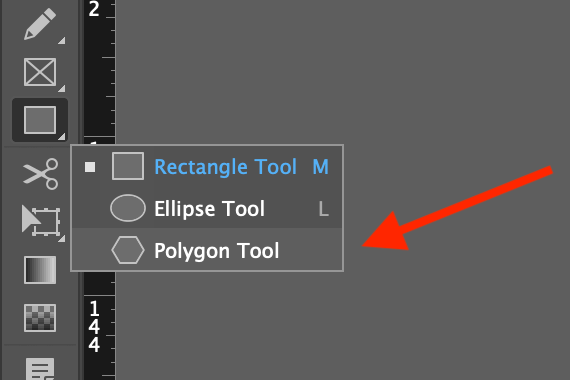
За да получите достъп до него, щракнете с десния бутон на мишката или щракнете и задръжте Инструмент за правоъгълник икона в Инструменти Изскачащо меню ще покаже другите инструменти, които са вложени на същото място. Инструмент Полигон от изскачащото меню, за да го активирате.
След като инструментът е активен, щракнете два пъти върху Инструмент Полигон икона в Инструменти панел, за да отворите Настройки на полигона Това ви позволява да персонализирате броя на страните на полигона, както и процента на вмъкване на звездата.
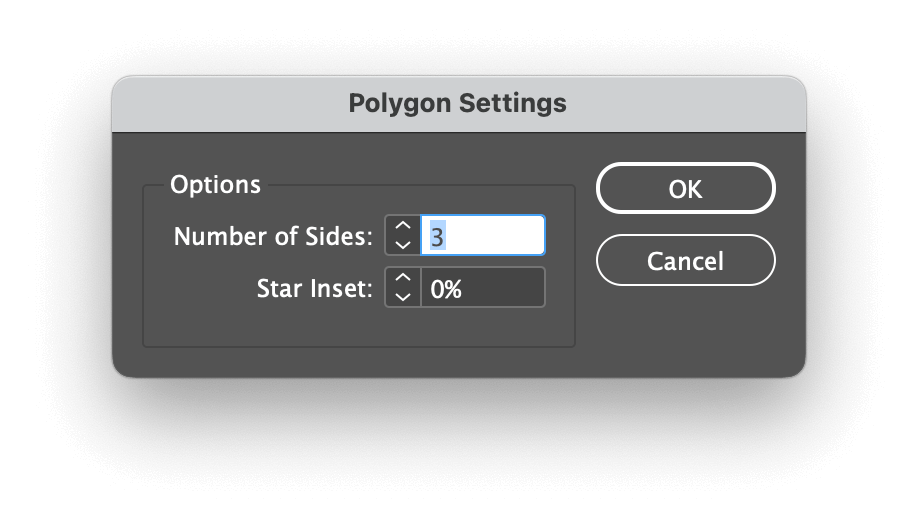
Както вероятно сте се досетили, процентът за вмъкване на звездата контролира формата на звездата, като създава точка за вмъкване по протежение на всяка от страните на многоъгълника.

За да създадете основна петолъчна звезда, задайте Брой страници към 5 и задайте Вмъкване на звезда към 53% , след което щракнете върху ОК бутон.
Щракнете и плъзнете навсякъде в страницата, за да нарисувате петолъчната звезда. Можете да задържите натиснат бутона Смяна докато плъзгате, за да запазите ширината и височината на звездата еднакви.
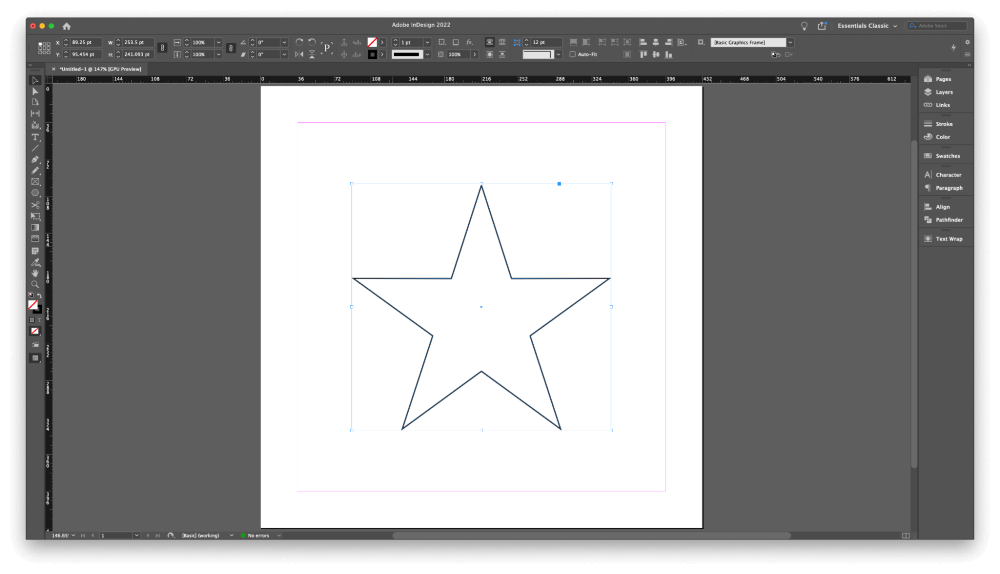
Можете да коригирате конфигурацията на звездите си по всяко време, като щракнете два пъти върху иконата на инструмента Полигон и промените настройките. Брой страници винаги ще съответства на броя на точките на вашата звезда, а различните Вмъкване на звезда процентите могат да имат голямо значение за крайната форма на вашата звезда.
След като сте нарисували звезда, можете да я редактирате като всяка друга векторна форма с помощта на Пряк избор инструмент, както и Перо и свързаните с него инструменти за опорна точка.
Метод 2: Рисуване на звезди със свободна форма с инструмента "Писец
Ако предпочитате по-свободен подход към звездите, можете да нарисувате звезда на ръка с инструмента Перо. Инструментът "Писалка" е може би единственият универсален инструмент във всички приложения за рисуване на Adobe и работи по един и същи начин във всяка ситуация.

Преминете към Перо инструмент, като използвате Инструменти панел или клавишната комбинация P . Кликнете върху където и да е, за да поставите първата опорна точка на звездата и след това кликнете върху отново, за да поставите втора опорна точка и автоматично да начертаете идеално права линия между двете.
Ако искате да добавите крива, можете да щракнете и да плъзнете, когато добавяте нова опорна точка, след което да се върнете, за да я коригирате по-късно.
Продължете да щракате с Перо докато завършите звездата си, но не забравяйте, че трябва да затворите контура, за да се счита за форма, а не за линия.
Както при всички други векторни фигури, можете също така да променяте положението на точките на закрепване и да коригирате кривите с помощта на Пряк избор инструмент.
Метод 3: Превръщане на всяко нещо в звезда
Един от най-слабо използваните инструменти в InDesign е Pathfinder Ако панелът все още не е част от работното ви пространство, можете да го активирате, като отворите Прозорец меню, като изберете Обект & оформление подменю, и щракване върху Pathfinder .
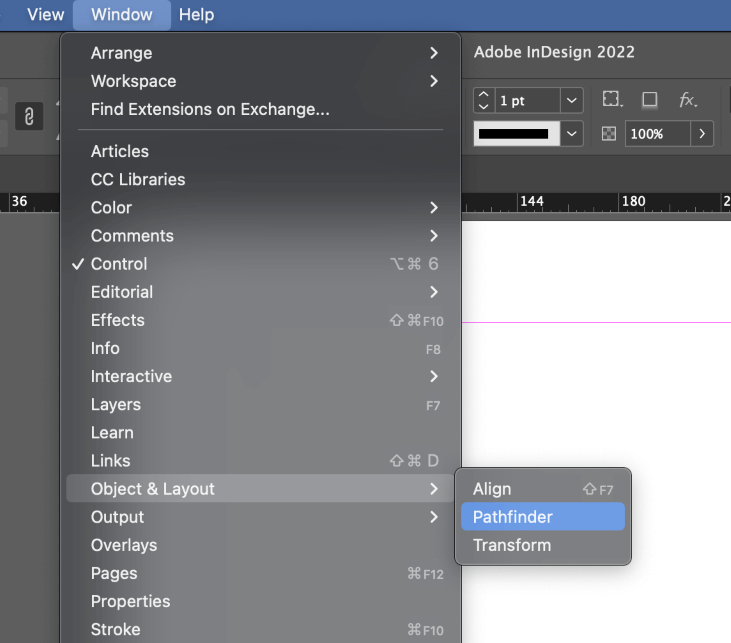
Панелът Pathfinder има уникална функция, която ви позволява незабавно да преобразувате всяка векторна форма в звезда - дори маските за изрязване в текстови рамки!
Първо, трябва да се уверите, че Инструмент Полигон вече е конфигуриран с избраните от вас настройки. Щракнете с десния бутон на мишката върху Инструмент за правоъгълник , изберете Полигон Инструмент от изскачащото меню и след това щракнете двукратно върху иконата, за да отворите Полигон Настройки Персонализирайте настройките по желания от вас начин, след което щракнете върху OK .

След това преминете към Избор и изберете обекта, който искате да превърнете в звезда. След това просто щракнете върху Конвертиране в многоъгълник бутон в Pathfinder и той ще приложи текущите настройки на инструмента Полигон към избрания обект!
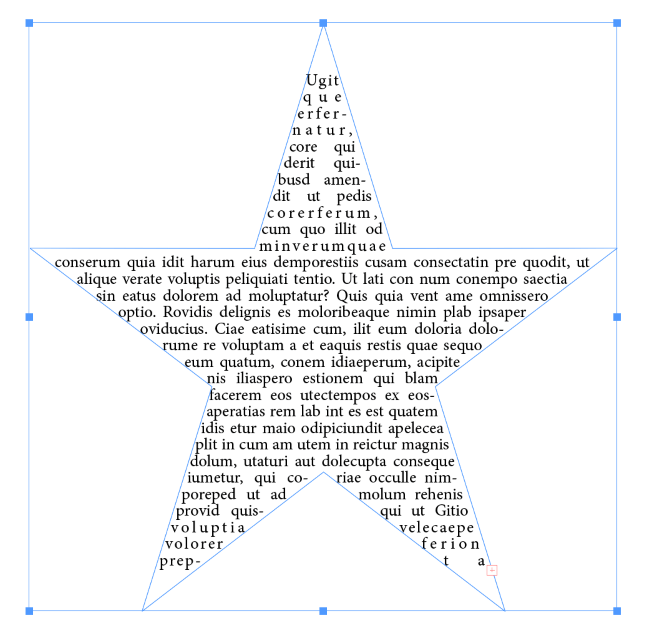
Ще трябва да изберете внимателно настройките на шрифта, но може би ще успеете да го използвате и с текстова рамка!
Метод 4: Използване на глифове за създаване на специални звезди
Тъй като всички шрифтове в InDesign се третират като вектори, можете да използвате всяка звезда от всеки шрифт като векторна форма.
За да започнете, преминете към Тип инструмент, като използвате Инструменти панел или клавишната комбинация T , след което щракнете и плъзнете, за да създадете малка текстова рамка. Размерът на рамката няма значение, защото звездата няма да остане дълго време в текстов формат. В Контрол панел или Символ изберете шрифта, който искате да използвате.
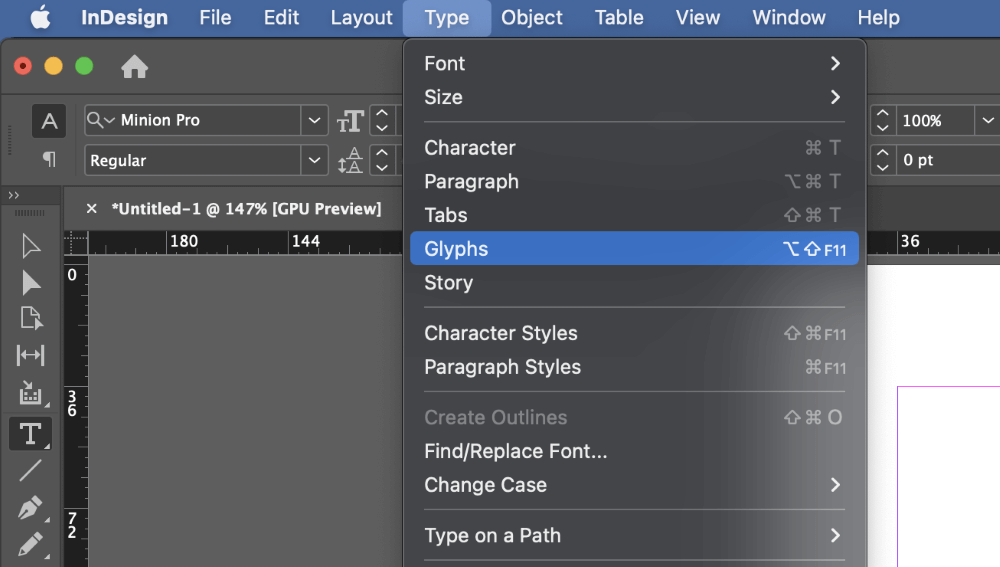
След това отворете Тип и изберете Глифове . Можете също така да използвате клавишната комбинация Опция + Смяна + F11 (използвайте Alt + Смяна + F11 ако сте на компютър). Ако Глифове е празен, защото сте забравили първо да изберете шрифт!

В противен случай трябва да видите списък с всички символи в рамките на избрания шрифт. Можете да използвате лентата за търсене, за да въведете ключова дума, въпреки че може би ще имате повече късмет при визуалното търсене. Търсенето на "звезда" или "звездичка" също може да бъде полезно.
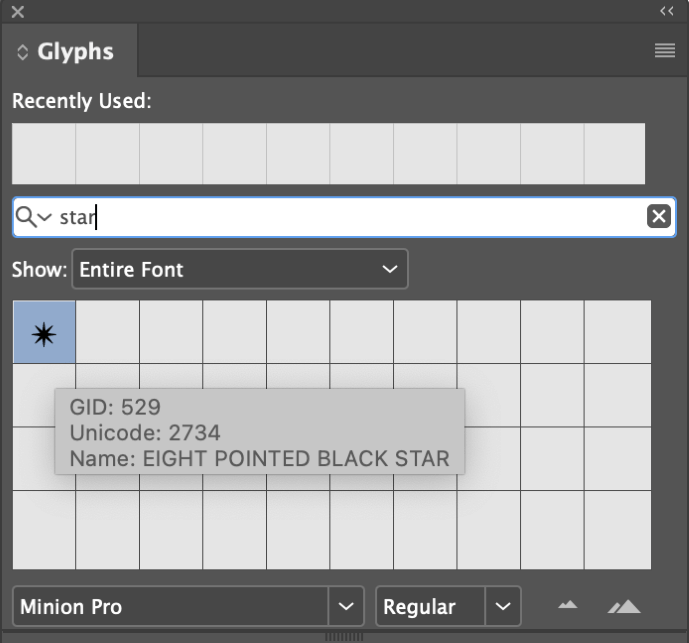
След като откриете глифа на звездата, който искате да използвате, щракнете два пъти върху записа и той ще бъде вмъкнат в текстовата рамка.
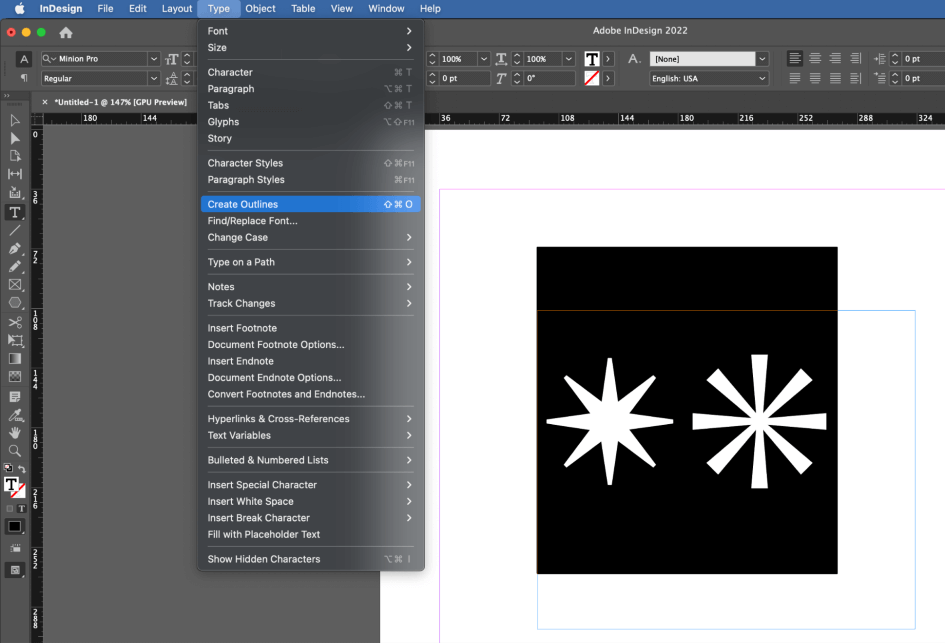
Използване на Тип изберете току-що добавения глиф на звезда, след което отворете Тип и изберете Създаване на конспекти . Можете също така да използвате клавишната комбинация Команда + Смяна + O (използвайте Ctrl + Смяна + O ако сте на компютър).

Глифът ще бъде преобразуван във векторна форма и вече няма да може да се редактира с Тип Въпреки това, той все още се съдържа в съществуващата текстова рамка, но можете да Изрежете и Паста фигурите, за да ги премахнете от рамката.
Ако трябва да персонализирате формата допълнително, можете да я редактирате с помощта на Пряк избор Можете също така да приложите всички желани цветове за запълване и/или зачеркване или дори да го превърнете в рамка на изображение!
Заключителна дума
Като се има предвид, че InDesign не е програма за рисуване, в нея има изненадващ брой различни начини за създаване на форма на звезда - и сега вече ги знаете всички! Само не забравяйте, че въпреки че InDesign е много гъвкав, той не може да замени специално приложение за векторно рисуване като Illustrator.
Щастливо рисуване!

